آیا می خواهید وبلاگ وردپرس خود را حذف کنید؟ در حالی که وبلاگ نویسی سرگرم کننده است ، گاهی اوقات ممکن است فقط بخواهید از شر همه چیز خلاص شوید. اخیراً یکی از کاربران ما از ما پرسید که آیا امکان حذف وبلاگ وردپرس آنها وجود دارد؟ در این مقاله ، مرحله به مرحله شما را راهنمایی خواهیم کرد که چگونه وبلاگ وردپرس خود را با خیال راحت حذف کنید و چه اقدامات احتیاطی را باید انجام دهید.
قبل از شروع ، توجه به این نکته مهم است که دو نوع وبلاگ وردپرس وجود دارد. اولین و رایج ترین آن وب سایت WordPress.org خود میزبان است. نوع دوم وبلاگهایی است که در WordPress.com میزبانی می شوند. به تفاوت بین WordPress.com در مقابل WordPress.org .
توجه: اگر فقط می خواهید از یک پلت فرم به سیستم دیگر برای آزادی بیشتر ، پس باید آموزش ما را در مورد نحوه صحیح پیگیری دنبال کنید وبلاگ خود را از WordPress.com به WordPress.org منتقل کنید.
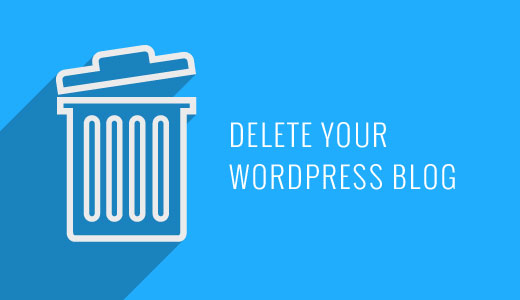
با این اوصاف ، بیایید نگاهی به نحوه حذف وبلاگ وردپرس خود بیاندازیم.
آموزش فیلم h4>
اگر فیلم را دوست ندارید یا به دستورالعمل های بیشتری احتیاج دارید ، به خواندن ادامه دهید.
حذف وبلاگ WordPress.com خود h4>
ابتدا نگاهی خواهیم انداخت که چگونه وبلاگ WordPress.com شما را حذف کنیم.
مرحله 1: پشتیبان گیری
مهم نیست که چقدر از حذف سایت خود اطمینان دارید ، در صورت تغییر نظر در آینده ، همیشه باید یک نسخه پشتیبان تهیه کنید. اگر بخواهید وب سایت خود را بازیابی کنید ، این نسخه پشتیبان به کار شما می آید.
متأسفانه ، یک دکمه در WordPress.com وجود ندارد که بتوانید تمام داده های خود را فشار دهید و بارگیری کنید. شما باید با رفتن به داشبورد خود در بخش ابزارها »صادرات از سایت WordPress.com خود پشتیبان تهیه کنید.
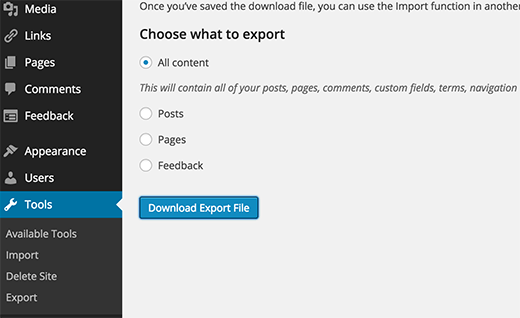
دکمه صادرات تمام محتوا فقط پست ها ، صفحات ، دسته ها ، برچسب ها ، نظرات و غیره را صادر می کند. از پرونده ها و بارگذاری های رسانه شما پشتیبان گیری نمی کند. برای این منظور باید روی Media کلیک کنید و همه پرونده های خود را به صورت دستی بارگیری کنید.
مرحله 2: حذف وبلاگ WordPress.com
پیوند برای حذف سایت خود را در زیر منوی Tools در داشبورد WordPress.com خود پیدا خواهید کرد.
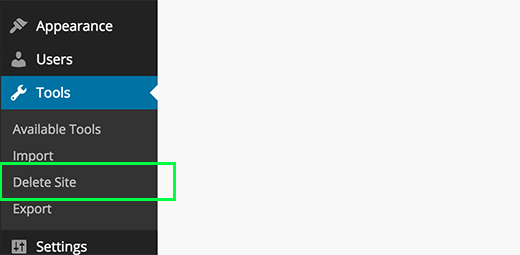
وقتی روی آن کلیک می کنید ، از شما خواسته می شود که دلیلی ارائه دهید. برای ادامه حذف سایت خود ، روی ‘دلیل دیگری’ کلیک کنید.
با این کار یک پنجره بازشو ظاهر می شود که در آن از شما خواسته می شود تا اطمینان حاصل کنید که داده های خود را صادر کرده اید. همچنین به شما هشدار می دهد که با حذف سایت خود ، تمام داده های آن را از دست خواهید داد و دیگر نمی توانید از آن استفاده کنید. روی کادر تأیید کلیک کنید و سپس روی دکمه حذف اکنون کلیک کنید.
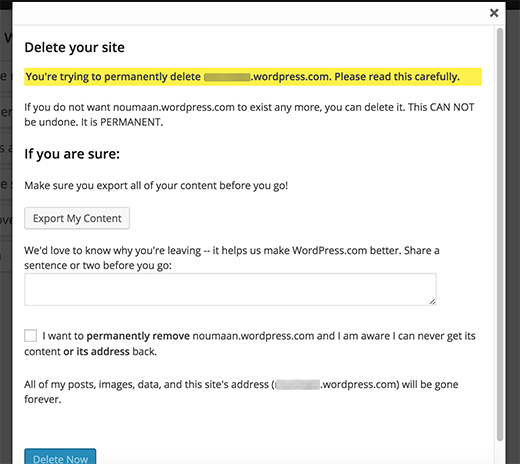
برای اطمینان از درخواست حذف سایت خود ، یک ایمیل تأیید دریافت خواهید کرد. برای پایان دادن به حذف وبلاگ خود ، باید روی پیوند تأیید در داخل ایمیل کلیک کنید.
این همه ، وبلاگ WordPress.com شما حذف شده است.
مرحله 3: دامنه های سفارشی
اگر دامنه ای را از WordPress.com خریداری کرده اید ، دیگر نمی توانید سایت WordPress.com خود را حذف کنید. وردپرس به شما اطلاع می دهد که این سایت قابل حذف نیست زیرا از دامنه سفارشی استفاده می کند.
برای دسترسی به مدیر دامنه ، سایت شما باید در WordPress.com فعال باشد. در این مرحله ، شما واقعاً دو گزینه دارید.
می توانید آن دامنه را به یک ثبت کننده دیگر منتقل کنید که چند روز طول خواهد کشید. هر ثبت کننده دامنه مانند Godaddy ، NameCheap و غیره دستورالعمل های خاص خود را دارند که می توانید آنها را دنبال کنید.
همچنین می توانید وبلاگ WordPress.com خود را خصوصی کنید.
به سادگی به داشبورد WordPress.com خود وارد شوید و به صفحه تنظیمات »خواندن بروید. به پایین به قسمت قابلیت مشاهده سایت بروید و گزینه “من می خواهم سایت خود را خصوصی کنم” را علامت بزنید.
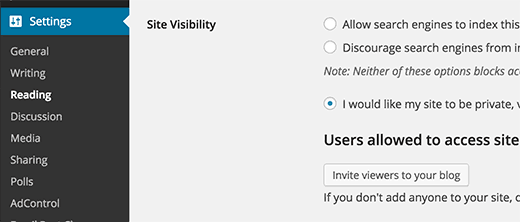
با این کار وبلاگ WordPress.com شما حذف نمی شود ، اما در دسترس عموم نخواهد بود. می توانید صبر کنید تا ثبت دامنه منقضی شود و وبلاگ خود را حذف کنید. اطمینان حاصل کنید که دامنه شما در WordPress.com برای تمدید خودکار تنظیم نشده است.
حذف یک سایت WordPress.org خود میزبان h4>
حذف سایت میزبانی شده WordPress.org در واقع بسیار ساده تر است ، زیرا شما از آزادی و دسترسی کامل به داده های خود برخوردار هستید.
مرحله 1: پشتیبان گیری قبل از اینکه وب سایت خود را حذف کنید ، مطمئن شوید که یک پشتیبان گیری از وردپرس سایت شما. حتی اگر احساس می کنید دیگر هرگز آن سایت را بازیابی نمی کنید ، باز هم توصیه می کنیم از اطلاعات خود در صورت تغییر عقیده پشتیبان بگیرید.
مرحله 2: حذف پرونده ها به داشبورد cPanel حساب میزبان و مدیر فایل را پیدا کنید.
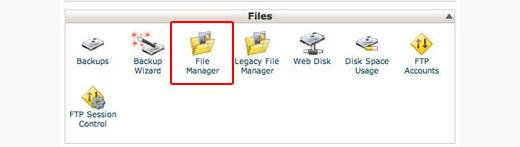
در مدیر فایل ، به فهرست اصلی وب سایت خود بروید و همه پرونده ها و پوشه ها را حذف کنید.
این همه آن چیزی است که شما با موفقیت سایت WordPress.org میزبانی شده خود را حذف کرده اید. در مرحله بعد ، به راحتی اشتراک میزبانی خود را لغو کنید و کارتان تمام شد.
اگر هرگز نظر خود را تغییر دادید و می خواهید سایت خود را بازیابی کنید ، در اینجا راهنمای نحوه بازیابی وردپرس از تهیه نسخه پشتیبان .
افکار نهایی h4>
ما می خواهیم تأکید کنیم که وقتی وب سایتی را حذف می کنید ، به این معنی نیست که بلافاصله از وب خارج شده است. Google معمولاً حافظه پنهانی از وب سایت شما ایجاد می کند که تا زمانی که گوگل بخواهد در آن باقی می ماند.
همچنین پروژه هایی مانند Archive.org وجود دارد که سعی دارد با ردیابی تغییرات تاریخی وب سایت ها ، وب را حفظ کند.
سرانجام ، هرزنامه نویسانی وجود دارند که وب سایت های کاملی را خراب می کنند (کپی / سرقت می کنند). اگر وب سایت شما از بین رفته است ، پس از آنکه اسپمر تصمیم به از بین بردن آن بگیرد ، تمام آن مطالب همچنان زنده هستند.
اگر این مقاله را دوست داشتید ، لطفاً در کانال YouTube مشترک شوید برای آموزش های ویدئویی وردپرس. همچنین می توانید ما را در Twitter و فیس بوک .
منبع:
https://www.wpbeginner.com/beginners-guide/how-to-delete-your-wordpress-blog/.
